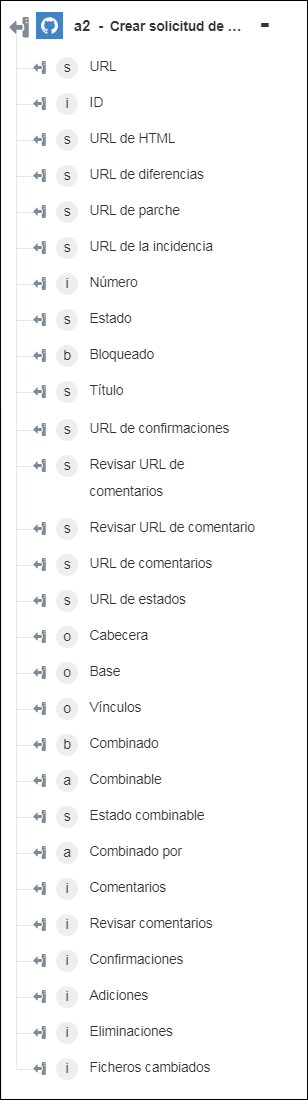Crear solicitud de extracción
La acción Crear solicitud de extracción se utiliza para crear una solicitud de extracción.
Realice los siguientes pasos para utilizar la acción Crear solicitud de extracción en el flujo de trabajo:
1. Arrastre la acción Crear solicitud de extracción de Github al lienzo, coloque el puntero sobre la acción y, a continuación, pulse en  o pulse dos veces en la acción. Se abre la ventana Crear solicitud de extracción.
o pulse dos veces en la acción. Se abre la ventana Crear solicitud de extracción.
2. Si fuera necesario, modifique el valor de Rótulo. Por defecto, el nombre de rótulo es igual que el nombre de acción.
3. Para añadir un tipo de conector de Github, consulte Tipos de conector de Github soportados.
Si se ha añadido previamente un tipo de conector, seleccione el valor de Tipo de conector apropiado y, en Nombre de conector, seleccione el conector.
4. Pulse en Probar para validar el conector.
5. Pulse en Asignar conector para ejecutar la acción mediante un conector que sea diferente del que se utiliza para rellenar los campos de entrada. En el campo Conector de tiempo de ejecución, proporcione un nombre de conector de Github válido. Para obtener más información sobre la opción Asignar conector, consulte el tema sobre el uso de la asignación del conector.
6. En el campo Propietario, proporcione el nombre de propietario de almacén de GitHub. Puede ser un usuario o una organización.
7. En el campo Almacén, seleccione o especifique el nombre de almacén en el que desee insertar el estado de cambio.
8. En el campo Tipo de entrada, seleccione una de las siguientes opciones y realice su tarea correspondiente:
Tipo de entrada | Tarea |
|---|---|
Crear solicitud de extracción | a. En el campo Título, proporcione el título de la solicitud de extracción. b. En el campo Cabecera, proporcione el nombre de la bifurcación en la que se van a implementar los cambios. Para las solicitudes de extracción entre almacenes de la misma red, proporcione el valor de Cabecera como nombre de usuario:bifurcación.Nombre. c. En el campo Base, el nombre de la bifurcación en la que desea que se extraigan los cambios. d. En el campo Cuerpo, proporcione el contenido de la solicitud de extracción. |
Crear solicitud de extracción mediante el número de incidencia | a. En el campo Incidencia, proporcione el número de incidencia en el almacén mencionado para convertirla en una solicitud de extracción. b. En el campo Cabecera, proporcione el nombre de la bifurcación en la que se van a implementar los cambios. c. En el campo Base, el nombre de la bifurcación en la que desea que se extraigan los cambios. |
9. Pulse en Terminado.
Esquema de salida